 Nepodarilo sa nainštalovať ovládač tlačiarne (systém Windows)
Nepodarilo sa nainštalovať ovládač tlačiarne (systém Windows)

- Ak sa inštalácia nespustí, keď vložíte inštalačný disk:
- Ak nemožno prejsť za obrazovku Pripojenie tlačiarne (Printer Connection):
- Iné prípady:
Ak sa inštalácia nespustí, keď vložíte inštalačný disk:
Podľa nasledujúcich pokynov spustite inštaláciu.
-
Vyberte nasledujúce nastavenia.
-
V systéme Windows 10 kliknite na tlačidlo Štart (Start) > Spustiť prieskumníka Windows (File Explorer) a v zozname naľavo kliknite na možnosť Tento počítač (This PC).
-
V systéme Windows 8.1 vyberte ikonu Prieskumník (Explorer) v časti Panel úloh (Taskbar) na ploche (Desktop) a potom zo zoznamu naľavo vyberte položku Tento PC (This PC).
-
V systéme Windows 7 kliknite na tlačidlo Štart (Start) a potom kliknite na položku Počítač (Computer).
-
-
V zobrazenom okne dvakrát kliknite na ikonu disku
 CD-ROM.
CD-ROM.Po zobrazení obsahu disku CD-ROM dvakrát kliknite na súbor Msetup4.exe.
Ak ovládač tlačiarne nemožno nainštalovať pomocou Inštalačného disku, nainštalujte ho z webovej lokality spoločnosti Canon.
 Poznámka
Poznámka
-
Ak sa ikona disku CD-ROM nezobrazí, skúste nasledujúce kroky:
-
Vyberte disk CD-ROM z počítača a znovu ho vložte.
-
Reštartujte počítač.
Ak sa ikona ani tak nezobrazí, vyskúšajte iný disk a zistite, či sa zobrazí. Ak sa zobrazí, znamená to, že sa vyskytol problém s inštalačným diskom. Obráťte sa na najbližšie servisné stredisko spoločnosti Canon a požiadajte o opravu.
-
Ak nemožno prejsť za obrazovku Pripojenie tlačiarne (Printer Connection):
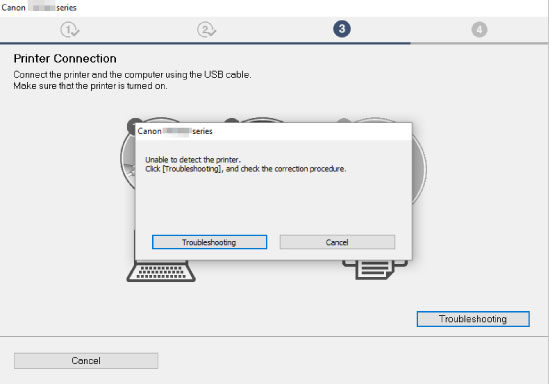
Iné prípady:
Ak sa ovládač tlačiarne nenainštaloval správne, odinštalujte ho, reštartujte počítač a znova nainštalujte ovládač tlačiarne.
Znova nainštalujte ovládač tlačiarne z Inštalačného disku alebo webovej lokality spoločnosti Canon.
 Poznámka
Poznámka
-
Ak bol inštalačný program zastavený pre chybu v systéme Windows, prevádzka systému Windows môže byť nestabilná a ovládače sa vám nemusí podariť nainštalovať. Reštartujte počítač a potom znova nainštalujte ovládače.

